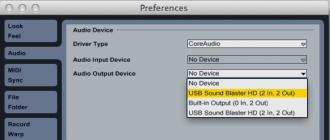(14 )
Lors de l'achat d'un nouvel appareil Android, que ce soit un smartphone ou une tablette, tout nous convient, mais le temps passe, l'apparence devient ennuyeuse et nous voulons quelque chose de nouveau. Mais que se passe-t-il si vous avez encore un long chemin à parcourir avant d'acheter un nouveau gadget, mais que vous souhaitez mettre à jour votre apparence dès maintenant ? Ensuite, des applications spéciales (thèmes), les soi-disant lanceurs, viennent à notre aide, vous permettant de changer complètement l'apparence de votre appareil Android.
Qu'est-ce qu'un lanceur
Si vous ne savez pas ce qu'est un lanceur, nous essaierons de vous expliquer avec des mots simples. Littéralement, traduit de l'anglais, Launcher signifie un lanceur (pour lancer quelque chose), dans ce cas, nous parlons de lancer des applications sur le système Android.
Launcher pour Android (lanceur, lanceur) est une manière graphique de concevoir l'apparence du système d'exploitation, qui comprend le bureau, les menus, les widgets, les icônes, l'écran de verrouillage, etc.
Actuellement, il existe de nombreux lanceurs différents qui peuvent être téléchargés à partir du Google Play Market en tant qu'application régulière. En règle générale, la plupart d'entre eux sont gratuits, ou shareware, dans lesquels on vous propose une version Lite avec des fonctionnalités limitées. Si vous aimez le lanceur, vous pouvez acheter la version Pro complète avec des fonctionnalités avancées.
Comment changer de lanceur
Launcher est l'une des applications les plus importantes et les plus basiques d'OC Android, c'est lui qui assure l'interaction de l'utilisateur avec l'appareil. Tout ce que vous voyez sur l'écran de votre smartphone ou
tablette : bureau, widgets, menus, icônes, écran de verrouillage, etc., affiche un lanceur standard.
Pour changer le lanceur préinstallé sur votre appareil Android, vous devez sélectionner le lanceur que vous aimez dans Google Play Play Market et suivre quelques étapes simples :
Comment désinstaller le lanceur
Habituellement, la désinstallation du lanceur ne crée aucun problème et il peut être désinstallé de la même manière que n'importe quelle autre application ou jeu.
- Ouvrez "Paramètres".
- Recherchez et sélectionnez le lanceur souhaité dans la liste.
- Dans le menu qui s'ouvre, cliquez sur "Supprimer".
Différence entre le lanceur et le thème
Le lanceur et le thème sont les mêmes ? Par habitude, de nombreuses personnes appellent les lanceurs "à thème" qui se trouvaient sur les anciens téléphones des années 2000, ce qui n'est pas tout à fait correct. La différence entre un lanceur et un thème (shell) est que le lanceur peut ajouter des fonctionnalités supplémentaires, modifier le bureau et le menu des applications. Mais le thème peut faire partie du lanceur et modifier déjà des zones plus vastes, par exemple, il peut donner le style général du système, changer la couleur des icônes, changer l'apparence des paramètres, des rideaux de notification, etc.

Les meilleurs lanceurs pour Android
Maintenant que vous savez ce qu'est un launcher et comment le changer, il est temps de vous présenter les 5 meilleurs launchers du catalogue Google Play.
1.CM Lanceur 3D
Petit lanceur rapide, fluide et sûr pour Android en russe. Devenez le concepteur de votre Android, modifiez l'interface de votre smartphone, décorez des packs d'icônes, des thèmes et des fonds d'écran animés à votre guise. Vous pouvez trouver de nombreux thèmes populaires dans CM-Launcher, tels que Hello Kitty, Shrek, Kung Fu Panda, Madagascar, etc.
Caractéristiques et avantages:
- Plus de 10 000 thèmes 3D gratuits, packs d'icônes 2D, fonds d'écran animés, thèmes de contact pour personnaliser l'interface de votre téléphone.
- Sécurité - Masquez et verrouillez les applications pour protéger votre vie privée.
- Efficacité supérieure - La recherche rapide, le tri intelligent des applications et le booster de téléphone rendront votre vie plus efficace.
- La fonction "1 tap boost" accélérera votre téléphone et le rendra encore plus facile et plus rapide.
- Organisation automatique des applications dans des dossiers intelligents (tiroir d'applications) pour garder votre menu organisé.
2. Lanceur APUS
Un lanceur Android léger et intelligent qui fournit un service intuitif à plus de 300 millions d'utilisateurs dans le monde. Une bonne optimisation garantit le fonctionnement le plus rapide et le plus fluide. Parmi les nouveautés du lanceur, il y a un rideau Free Swipe qui vous permet d'accéder aux applications récemment utilisées; vous serez également satisfait des widgets d'actualités intégrés, de l'accélérateur, de la lampe de poche, de la calculatrice, du bloc-notes et d'autres fonctionnalités utiles.
Caractéristiques et avantages:
- App Market amélioré, avec une expérience de navigation confortable avec une interface améliorée et simplifiée.
- Nettoyage facile et rapide de la mémoire en un clic.
- Recherchez facilement des applications triées par catégorie ou fréquence d'utilisation.
- Les fonds d'écran liés vous permettent de lier votre bureau à la table de votre partenaire ou ami.
- Installez de nouveaux et incroyables fonds d'écran HD pour votre écran d'accueil. Partagez vos images préférées avec les utilisateurs APUS du monde entier.
- Toutes les applications sont rassemblées dans un répertoire pratique, avec une recherche facile de vos applications, triées par liste.
3. Lanceur Yandex
Rendez votre smartphone beau et pratique. Yandex Launcher vous aidera à personnaliser l'interface comme vous le souhaitez, tout en optimisant votre téléphone. Parmi les nouveaux produits, vous serez agréablement surpris par le flux intelligent Yandex.Zen, faites simplement glisser l'écran vers la droite pour voir un flux d'articles, de vidéos et d'autres matériaux sélectionnés en fonction de vos intérêts. Plus vous utilisez Yandex.Zen, plus les recommandations deviennent précises.
Caractéristiques et avantages:
- Collections de fonds d'écran et de thèmes intégrés.
- Recherche rapide parmi les contacts, les applications et le Web.
- Widget-accélérateur, avec la possibilité de terminer automatiquement les processus inutiles.
- Widget d'horloge avec prévisions météo.
- Nouvelles applications - le lanceur lui-même vous indiquera ce qui pourrait vous intéresser
- Yandex.Zen - un flux intelligent sélectionnera pour vous des nouvelles et des publications intéressantes.
4. Lanceur Nova
Un autre lanceur populaire en russe qui remplace l'écran d'accueil, modifie les icônes, les mises en page, les animations et plus encore. L'application trouve un équilibre entre des performances incroyables et une grande personnalisation, tandis que le lanceur est facile à utiliser et possède de nombreuses fonctionnalités supplémentaires.
Caractéristiques et avantages:
- Fonctionnement rapide et fluide.
- Aide au choix des thèmes.
- Personnalisez le bureau, les menus, les icônes, les gestes, etc.
- DEFILEMENT infini.
- Sauvegarde/restauration des données.
5.GO Lanceur
Nova Launcher est à juste titre en tête de cette liste. Il a tout ce que vous auriez pu manquer sur le stock : contrôle total sur l'apparence des icônes, dossiers et autres éléments d'interface, organisation verticale et horizontale du catalogue d'applications, diverses animations de transition, mode nuit et bien plus encore.
Vous pouvez personnaliser diverses nuances de gestion du bureau et d'autres sections de l'interface. De plus, Nova offre d'excellentes performances et stabilité. La version payante du lanceur, entre autres, vous permet d'utiliser de nouveaux gestes et de masquer les programmes préinstallés dont vous n'avez pas besoin.

2. Allez Lanceur Ex
Pour beaucoup, le Go Launcher peut sembler redondant. Le fait est que les développeurs de ce projet essaient de créer leur propre écosystème à l'intérieur d'Android. Ils ont un casier, un navigateur, un calendrier, une application météo, un gestionnaire de tâches, des widgets spéciaux et de nombreuses autres applications intégrées les unes aux autres dans leur arsenal. Et si vous aimez au moins quelques solutions de GOMO Limited, si vous acceptez cet écosystème, alors le lanceur vous servira de base.

3. Lanceur de buzz
Buzz Launcher convient principalement aux amateurs de personnalisation qui ne veulent pas passer de longues heures à configurer divers programmes. Avec ce lanceur, vous pouvez voir les plus beaux écrans d'accueil personnalisés par d'autres personnes et en ajouter des copies à votre appareil en un seul clic. En même temps, tout ce dont vous avez besoin pour cela - widgets, icônes et images d'arrière-plan - sera installé automatiquement.
4. Lanceur d'actions
Comme vous le savez, les gadgets de la série Google Pixel sont les premiers à recevoir les dernières versions d'Android. Les propriétaires de la plupart des autres appareils ne reçoivent aucune mise à jour. Ce problème est partiellement résolu par Action Launcher. Ses auteurs sont les premiers à copier les meilleures fonctionnalités qui apparaissent dans les mises à jour de l'interface Android, y compris les options d'icônes et le mode d'affichage du programme, et à les ajouter rapidement au lanceur d'action.
Si vous aimez l'apparence d'Android sur Google Pixel, ce lanceur est fait pour vous. Mais si vous voulez juste un lanceur rapide avec beaucoup de personnalisation, Action Launcher pourrait aussi être pour vous.

5.Lanceur Microsoft
Le système d'exploitation mobile de Microsoft s'est écrasé. Néanmoins, de nombreux produits de l'entreprise connaissent un grand succès, y compris sur les appareils Android. Microsoft Launcher en fait partie.
Il vous permet non seulement de personnaliser l'apparence de l'écran d'accueil, mais également de l'intégrer facilement aux services Microsoft populaires. Par exemple, vous pouvez afficher les événements et les contacts d'Outlook, les tâches de Wunderlist et les fichiers de la suite Microsoft Office directement sur le bureau de votre smartphone. Et grâce à la synchronisation cloud, le lanceur vous permet d'ouvrir rapidement des documents et des photos sur l'écran de votre PC.
Bonjour à tous les utilisateurs chers et peu coûteux du meilleur portail mobile appelé Treshbox.ru. Il se trouve que tout à coup, on m'a donné un nouveau sujet pour le matériel et je me suis assis pour écrire activement un autre article sympa. Puisque nous reconstituons activement le top des meilleures applications de différentes catégories pour le système d'exploitation Android, pourquoi ne pas aborder le sujet des shells tiers ou des soi-disant lanceurs - je pense que ce sujet intéressera beaucoup. C'est pourquoi aujourd'hui je vais vous parler des sept meilleurs lanceurs selon les éditeurs.
Encore une fois, je note que je ne mettrai pas de chiffres à côté des noms, et donc je n'évaluerai en aucune façon les noms sélectionnés. Je veux juste vous fournir une liste de créations de divers éminents et non-enthousiastes, à l'aide desquelles vous pouvez transformer chaque jour le bureau de votre smartphone ou de votre tablette au-delà de toute reconnaissance. Soit dit en passant, l'interface utilisateur du système d'exploitation Android a parcouru un long chemin en quelques années, mais toujours en continuant, elle est passée, franchement, d'un vilain petit canard à un oiseau tout à fait adapté à la consommation.
Bien sûr, de nombreux utilisateurs, y compris des débutants ou passant à un robot vert à partir de plates-formes mobiles complètement différentes, aiment et en ont assez de ce que le lanceur de stock Android a à offrir, mais il y a aussi des individus qui choisissent des applications tierces parmi une variété de développeurs . Je peux dire avec confiance que la plupart de ces skins répètent la vision du bureau du géant de la technologie Google, n'offrant que des améliorations individuelles et quelques fonctionnalités supplémentaires. Mais il y en a, au contraire, d'autres qui essaient de capter l'attention d'une personne avec une approche complètement nouvelle et différente de l'organisation de l'espace de travail.
Donc, en partant si bien, j'annonce les sept lanceurs les meilleurs et les plus populaires pour Android. Commençons, peut-être.

Nova Launcher est à juste titre en tête de la liste actuelle des meilleurs lanceurs pour Android. Les développeurs de ce shell viennent de prendre le lanceur de stock de la version désormais Android 4.4 KitKat et ont essayé de rendre la fonctionnalité incroyable, et c'est vrai. Le shell offre de nombreuses fonctionnalités que vous ne trouverez peut-être pas dans d'autres lanceurs : un nombre illimité de bureaux, une personnalisation complète de l'apparence des icônes et des dossiers, une organisation verticale et horizontale du bureau et du catalogue d'applications, une variété d'animations de transition, la possibilité de changer la police, la taille des icônes et bien plus encore. A propos de tout dans l'ordre.
Extérieurement, le lanceur n'est pas différent de celui de la version 4.4 du système d'exploitation Android KitKat. Les mêmes barres de navigation et d'état transparentes, le même bloc d'icônes principales à la suite, la même barre de recherche en haut de l'écran, qui, soit dit en passant, peut être modifiée ou complètement supprimée du bureau, ce qui ne peut pas être fait dans le lanceur Google Start. Le menu de l'application est légèrement différent de la version chocolat, car ici l'apparence ressemble plus à la version du robot vert numéroté 4.0 Ice Cream Sandwich, où les onglets Applications et Widgets étaient toujours affichés, les rendant ainsi "sous des angles différents". Pour certains, cela peut sembler encore plus pratique, mais pour ceux qui n'aiment pas de tels excès, ils peuvent simplement retirer ce panneau.


Les paramètres du lanceur sont tout simplement agréables à l'œil - divers amateurs de fouiller dans différentes choses l'aimeront, car les paramètres de ce shell particulier sont incroyablement riches et il y a vraiment où se promener. Là, vous pouvez personnaliser à la fois le bureau, le menu de l'application et la barre d'accueil (au fait, vous ne pouvez pas créer 5 icônes d'affilée, mais 3 ou plus de cinq), l'apparence des dossiers et l'ensemble de la conception du lanceur, où des fonctions telles que le jeu de couleurs, le thème des icônes, la taille des icônes, le style de police ou la vitesse de défilement et l'animation en général.
Satisfait de la possibilité d'installer des gestes. Grâce à eux, vous pouvez simplement glisser pour ouvrir le menu, l'application, la barre d'état ou bien plus que vous pouvez choisir vous-même dans les paramètres. Il est également agréable de voir qu'il existe des extensions pour le shell, seulement elles fonctionnent déjà dans la version Prime et cette fois je n'ai pas téléchargé la version piratée afin de démontrer tous les charmes de cette création des développeurs. Tout ce que je peux dire, c'est que les extensions vous permettront de définir des icônes pour le dock, les applications, les icônes et les dossiers. C'est juste pratique, car vous verrez le nombre de messages non lus, d'appels manqués ou de messages non lus sur n'importe quel réseau social.
Dans l'ensemble, Nova Launcher est vraiment riche en fonctionnalités et commence à juste titre le top d'aujourd'hui. Je crois que même pour la version gratuite, le nombre de fonctions qu'elle contient ne fait que plaire et ne peut tout simplement pas décevoir, mais nous ne devons pas oublier ceux qui n'en auront pas assez. Si nous parlons d'une telle fonctionnalité, vous pouvez faire attention à ses concurrents - Apex Launcher et Holo Launcher, mais il est peu probable que vous remarquiez une différence. En tout cas, les discussions sur ce sujet peuvent commencer, mais je ne le veux pas, et donc nous passons à autre chose.


Auparavant, il convient de noter que Google n'avait pas d'application de lancement distincte en tant que telle, mais après un certain temps, il a décidé de distribuer librement des logiciels propriétaires, offrant aux utilisateurs des applications de services tels que Hangouts, Gmail, YouTube, Maps, Quickoffice et bien d'autres, dont la liste comprend désormais un lanceur de marque, dont il sera question plus tard - plus précisément, dès maintenant.
Parlant du point de vue d'un utilisateur qui utilise ce lanceur quotidiennement, je dirai : j'en ai assez de ses fonctionnalités et je n'en ai pas besoin de plus. Mais du point de vue d'un punisseur sauvage des systèmes d'exploitation ou d'une simple personne qui voulait quelque chose de nouveau - Google Start, je dirai tout de suite, n'est jamais une option du tout. Le shell Google stock ne contient que du papier peint, des widgets et des paramètres système, dont vous pouvez trouver l'icône dans un menu spécial en appuyant longuement sur l'espace libre du bureau.
D'autre part, il convient de mentionner une chose aussi intéressante que le service d'assistant multifonctionnel Google Now, qui est intégré à ce lanceur conformément à la norme. Encore une fois, je dirai de mon point de vue : un tel bureau séparé, ne montrant quotidiennement à l'utilisateur que les informations dont il a besoin, est nécessaire et utile. Tous les coquillages ne peuvent pas s'en vanter. HTC BlinkFeed a une fonctionnalité similaire, mais il y a un bureau séparé rendu comme un agrégateur de nouvelles personnelles, montrant uniquement les nouvelles et les mises à jour des réseaux sociaux, mais rien d'autre, malheureusement.


Vous connaissez probablement le menu des applications du lanceur Google Start - une simple grille d'icônes d'application 4x5 (sur le smartphone LG Nexus 5) et rien qu'eux. Comme les deux fois précédentes, je dirai : je n'ai pas besoin de plus, mais d'autres n'aimeront probablement pas cette idée. Il arrive aussi que l'utilisateur ait juste besoin de séparer les icônes d'application et les widgets - ils ont juste besoin d'être séparés et c'est tout. D'autres peuvent créer leurs propres onglets séparés comme "Téléchargements" pour naviguer plus intuitivement dans l'environnement du menu.
Google Start, d'une part, semblera à beaucoup une sorte de moyen d'or, mais d'autres manqueront cruellement d'une si petite fonctionnalité. Le lanceur est extérieurement beau et sa vitesse est généralement un conte de fées - tout est comme sur des roulettes. Continuons et passons au prochain héros de l'occasion.


Aviate est ici aujourd'hui pour une raison. Cette coquille a une histoire intéressante et longue, que je vais vous raconter brièvement.
Donc, initialement, ce lanceur a été publié par des personnes de Google - cela s'est produit à la mi-octobre de l'année dernière. L'idéologie principale du nouveau shell est un bureau intelligent. Son intelligence réside dans la catégorisation automatique de toutes vos applications et la réorganisation du bureau tout au long de la journée, rendant les informations et les applications dynamiques dans un certain laps de temps. Par exemple, vous êtes au travail et après avoir déverrouillé votre smartphone, le lanceur vous fournira déjà le bureau approprié avec les applications et les besoins nécessaires - c'est vraiment pratique. Le lanceur est basé sur votre emplacement et les applications que vous utilisez fréquemment.


Il convient de noter que le shell est basé sur le service Google Now, dont la fonctionnalité, comme vous le savez, est large et incroyablement large. Le matin, par exemple, lorsque vous venez de vous réveiller - le lanceur vous fournira des informations sur la météo, les tâches prévues pour aujourd'hui et les applications que vous ouvririez juste en sortant du lit - c'est juste incroyable, n'est-ce pas ? L'utilisateur n'a pratiquement rien à faire, car le shell lui-même sait tout à l'avance. Aviate a un design en forme de carte similaire à Google Now, mais cela ne veut pas dire qu'il est moche et inconfortable, quoi qu'on en dise.
Maintenant, d'une part, sur le triste, mais d'autre part, sur le bien (on s'en soucie): en janvier du nouveau 2014, la célèbre société Yahoo, dans le cadre de l'International Consumer Electronics Show, a officiellement annoncé l'achat du populaire lanceur Aviate. Le chef de Yahoo, Marissa Mayer, a appelé la raison - le suivi des tendances mobiles. Comme elle l'a noté, plus de 400 millions de personnes utilisent chaque mois les services Yahoo, et l'application météo propriétaire est la plus populaire. Alors, suivant les tendances mobiles, dont la plus populaire à l'époque était le lanceur Aviate, l'entreprise en a donc fait l'acquisition. Et ensuite c'est à vous de décider si c'est mauvais ou pas. Je dirai seulement que la coque s'est montrée en toute confiance du meilleur côté.


Cette interface utilisateur pour le système d'exploitation Android est entrée dans mon top aujourd'hui pour une raison. Action Launcher dans un laps de temps assez court depuis son apparition dans l'App Store de Google Play s'est imposé comme un lanceur excellent, beau et pratique avec quelques fonctionnalités intéressantes à première vue, dont je parlerai plus en détail ci-dessous. Pour être honnête, j'ai aimé la conception du lanceur de la tête aux pieds et, en général, il reçoit à juste titre des notes positives à ce jour. Eh bien, passons aux détails.
Après avoir lancé le lanceur d'action, nous voyons ce qui suit sous nos yeux: en bas de l'écran, il y a des icônes d'application ordinaires, dont le nombre ne dépasse pas 4 pièces, et en haut, il y a un emplacement très pratique pour ces fonctions importantes comme recherche, Google Play (par exemple, je le regarde presque tous les jours car les applications Google sont constamment mises à jour), les paramètres et le menu des applications. À première vue, rien de spécial, mais ce n'est qu'au premier coup d'œil. En cliquant sur le bouton "Menu", un panneau coulissant s'ouvrira pour vous, qui comprend à la fois des applications et des widgets - d'accord, une solution pratique. La même chose est faite avec les widgets, qui peuvent être placés dans un menu déroulant séparé sur la droite. Ainsi, vous ne pouvez rien placer sur le bureau - vous n'avez tout simplement pas à le faire.


Bien sûr, si vous souhaitez organiser votre espace de bureau comme vous le faites habituellement, vous pouvez également placer vos widgets principaux et favoris sur le bureau. Je voudrais également attirer l'attention sur les boutons de recherche et la boutique d'applications Google Play en haut de l'écran - je trouve cet emplacement plus pratique pour une utilisation quotidienne que si l'icône est sur le bureau. Ici, vous économisez de l'espace et de la commodité à un niveau supérieur. Au moins, c'est mon opinion et cela peut ne pas coïncider avec la vôtre - ça arrive. Les performances du shell sont à un niveau élevé : les icônes sont envoyées sur le bureau sans délai, les bureaux défilent parfaitement et vous ne verrez pas l'animation dans des "frames".
Au niveau des réglages, je ne vous en dirai pas grand-chose, mais il y a quand même une partie de ce qui vaut la peine d'être raconté. Ainsi, en cliquant sur le bouton appelé "Paramètres" (la langue de l'interface du lanceur est principalement l'anglais), nous entrons respectivement dans les paramètres. Vous y trouverez des onglets tels que "Affichage", "Quickdrawer et Quickpage", "1-Swipe (Pro)", "Raccourcis", "Sauvegarde et importation" et "Labs". Dans le premier, vous pouvez trouver les options pour sélectionner des icônes (dans la version Pro), afficher le panneau actif (qui est situé en haut de l'écran), afficher (dans les styles Android 4.0 Ice Cream Sandwich ou Android 4.4 KitKat) ou désactiver complètement la barre d'accueil, définir la taille de la grille, la taille des icônes et le nombre de bureaux.


Dans le deuxième onglet, les principales fonctionnalités deviendront disponibles pour une utilisation uniquement dans la version Pro. Vous y trouverez des fonctionnalités telles que le choix d'un style d'arrière-plan (teinté, noir, Holo Dark et Holo Light en version bêta). Permettez-moi de vous rappeler que les fonctions ne seront disponibles que dans la version complète de l'application, alors passons à autre chose. Le troisième onglet, devinez trois fois - est disponible dans la version complète. Le quatrième est responsable des gestes. Vous y trouverez des fonctions permettant de choisir des gestes pour ouvrir la barre d'état, un gestionnaire d'applications ouvert, ainsi que ce dont sera responsable la recherche dans le panneau actif (uniquement la recherche vocale, Google Now et la recherche rapide), permettant des bascules et des notifications. Un onglet appelé "Sauvegarde et importation", je pense que vous savez ce qu'il fait, et sinon, alors je dirai - pour la sauvegarde (sauvegarde) et l'importation (restauration) de données à partir de tout autre lanceur que vous avez utilisé précédemment.
En résumé, je peux dire qu'Action Launcher n'est pas en vain loué par les utilisateurs - il est rapide, pratique, a beaucoup de paramètres et a l'air assez appétissant. Enfin, le lanceur est capable d'ouvrir des widgets d'application en cliquant simplement sur leur icône - +100 d'utilisabilité. Les icônes, en passant, qui peuvent ouvrir des widgets sans entrer dans le menu correspondant, sont affichées avec un symbole spécial (selon le système d'exploitation Android, à en juger par le système d'exploitation Android, on peut dire que c'est le symbolisme des paramètres (trois rayures, points ou autre chose). Ainsi, les icônes avec de tels symboles vous montreront des widgets dans une fenêtre contextuelle dès que vous cliquerez dessus. Je pense que c'est un plus et vous ne trouverez pas une telle fonctionnalité ailleurs que dans Action Launcher. Je pense que c'est assez, et donc nous passons à autre chose.


Pour la vaste communauté d'utilisateurs du système d'exploitation Android, ce shell peut paraître un peu lourd voire surchargé. Cette opinion est formée du fait que les développeurs du projet ont l'intention de créer leur propre écosystème basé sur Android. Si vous ne le savez pas, l'équipe de développement GO a dans son arsenal un écran de verrouillage de marque, un navigateur, un calendrier, une application météo, un gestionnaire de tâches, des widgets spéciaux et de nombreuses autres applications différentes. Et si vous aimez au moins une solution de l'équipe précédemment nommée, si vous acceptez cet écosystème, alors GO Launcher EX vous servira de base naturelle. Soit dit en passant, il convient de noter que la GO Dev Team est l'un des leaders de l'App Store de Google Play, tant en termes de nombre de téléchargements que de montant d'argent gagné. En grande partie grâce à son shell propriétaire.
GO Launcher EX combine parfaitement les facteurs les plus importants lors du choix d'un shell pour le système d'exploitation Android : vitesse fluide et stable, belle apparence, grande flexibilité de personnalisation et convivialité. Il est peu probable que quelqu'un puisse tout raconter, même moi, mais je vais essayer de concentrer mes talents d'écrivain uniquement sur le plus basique et le plus essentiel, donc je vais parler des principales caractéristiques.


Ainsi, le launcher dispose d'un excellent catalogue d'applications installées (vous y trouverez également une barre de recherche si nécessaire et plusieurs façons d'afficher (par ordre alphabétique, nouveauté et fréquence d'utilisation)). Il existe également un onglet de programmes ouverts, qui vous permet de basculer vers celui que vous souhaitez, de le fermer ou de tout à la fois, ce qui, soit dit en passant, est très pratique. Maintenant la seconde : la barre d'accueil, qui peut contenir jusqu'à 15 des applications les plus fréquemment utilisées par défilement. De plus, je tiens à souligner la prise en charge des gestes. Il peut jouer un rôle à la fois pour les actions du système et pour le lancement de certaines applications.
Poursuivant le thème de la riche fonctionnalité du lanceur, je vais vous parler de quelques fonctionnalités supplémentaires. Le bureau est très pratique et sa personnalisation est incroyablement simple, vous voulez retourner les bureaux encore et encore - c'est très fluide, il est possible de combiner des icônes d'application dans des dossiers (si vous mettez un dossier dans un dossier, ils seront combinées et toutes les applications imbriquées seront situées dans un dossier, et non dans un dossier qui se trouve dans un dossier) et des widgets, dont beaucoup sont personnalisés spécifiquement pour ce lanceur. Comme je l'ai mentionné plus tôt, le balayage du bureau est très fluide, vous pouvez donc définir l'un des effets de transition les plus différents - je ne nommerai pas le nombre exact.


Les dernières fonctionnalités incluent une excellente russification, ainsi qu'un grand nombre d'options, de paramètres et de thèmes, avec lesquels l'utilisateur peut modifier la conception de tous les éléments d'un simple glissement de doigt. Parmi eux : barre de dock, icônes, fonds d'écran, widgets, menu d'application et bien plus encore. Si vous aimez être sauvagement barbouillé de personnalisation, alors pour ces utilisateurs, la boutique d'applications Google Play propose un nombre incroyable d'options de conception de lanceurs, dont la plupart sont gratuites - c'est juste un paradis pour un amateur de personnalisation. De plus, j'ajouterai une optimisation qui aide le lanceur à fonctionner intelligemment même sur les anciens appareils (les appareils basés sur le système d'exploitation Android 2.0 Eclair et supérieur sont pris en charge). Conclusion : si vous avez envie de rafraîchir votre smartphone, commencez par GO Launcher EX. Il est possible, d'ailleurs, que vos expériences puissent être complétées dessus.


Vous connaissez sûrement un site aussi populaire appelé MyColorScreen. Là, les utilisateurs principalement du système d'exploitation Android, mais pas seulement, publient leurs interfaces utilisateur créées, qu'ils utilisent via un smartphone ou une tablette. Très, très souvent, vous pouvez y trouver des interfaces d'une beauté incroyable, qui deviennent parfois folles que l'idée originale de Google en soit capable. Naturellement, il n'est pas si facile de créer une belle interface minimaliste ou vice versa de vos propres mains. Étant donné que les auteurs de bureaux uniques publient non seulement des captures d'écran, mais également les moyens par lesquels ils y sont parvenus, la configuration d'un utilisateur non préparé peut parfois même prendre plusieurs heures. Comme vous le savez, peu de gens passeront autant de temps à configurer un bureau que vous n'utiliserez probablement pas tous les jours, car ils sont tout simplement trop paresseux pour le faire. C'est pourquoi les développeurs de MyColorScreen ont publié l'application Themer - avec elle, vous pouvez créer des bureaux incroyables à chaque minute.
Il est très facile de rendre votre propre espace de travail cool et magnifique en utilisant cette application. Dans la galerie, après avoir installé Themer, vous disposerez d'une grande variété d'interfaces utilisateur - de la conception iOS 7 au système d'exploitation Terminator. Pour changer votre bureau au-delà de la reconnaissance, l'utilisateur n'a besoin que de quelques étapes et cela prendra environ une minute - sélectionnez simplement l'interface que vous aimez, téléchargez-la et installez-la, puis utilisez-la avec plaisir. Certes, les paramètres sont là pour une raison, il sera donc toujours nécessaire de changer ou de changer quelque chose. Par exemple, dans tous les cas, vous devrez établir une correspondance entre les icônes et les applications. Ainsi, vous choisirez des applications standards pour utiliser certaines fonctions.


En ce qui concerne le menu de l'application, ici, vous ne verrez pas le "tas de déchets", qui est celui du système d'exploitation Android sous sa forme nue. Themer catégorise vos applications (similaire au lanceur Aviate), que beaucoup trouveront beaucoup plus pratique que la solution standard prête à l'emploi. Là-dessus, malheureusement, tous les avantages de ce lanceur se terminent et les inconvénients critiques commencent, dont je parlerai plus tard.
Avec Themer, l'interface est sensiblement plus lente, surtout lorsqu'il s'agit d'ouvrir et de fermer une grande variété d'applications, des plus légères aux plus simples. Si je comprends bien, cet inconvénient est dû au fait que le thème fonctionne sous l'application et après avoir minimisé d'autres applications, Themer est d'abord lancé, puis le thème installé est chargé. Quoi qu'il en soit, je peux me tromper, mais l'interface est en effet nettement plus lente.


De plus, de temps en temps, Themer se bloque et vous obtenez l'interface utilisateur standard du système d'exploitation Android - telle que Google la voit. Les départs se produisent avec une fréquence notable et au cours de la première demi-heure de fonctionnement, cela s'est produit 2 fois. De plus, il convient de mentionner que le shell Themer est capable de fonctionner avec des packs d'icônes de différents développeurs, ce qui est bien, mais vous ne pouvez pas supprimer ceux complètement préinstallés, ce qui est mauvais. Bien sûr, pour certains, cela peut ne pas être un inconvénient du tout, c'est donc un point discutable.
Eh bien, les résultats sont les suivants : il est probable que tous les inconvénients que j'ai énumérés sont les coûts du fait que l'application a actuellement le statut de test bêta ouvert, dans lequel, soit dit en passant, il l'est depuis assez longtemps période de temps. Soit dit en passant, Themer est une application gratuite que vous pouvez installer dès maintenant via la boutique d'applications Google Play et en l'installant, vous ne subirez aucune perte matérielle. La dernière chose que je voudrais dire, c'est que le choix d'interfaces est vraiment large, vous pourrez donc sûrement trouver ce que vous cherchiez depuis si longtemps.


Buzz Launcher dans sa fonctionnalité est un concurrent direct et analogue de Themer, dont j'ai parlé plus tôt. Il convient à ceux qui aiment la personnalisation et la nouveauté sans fin, mais en même temps ne veulent pas se plonger dans un tas de paramètres et de fonctions, passant de longues heures dans un espace vide. Avec ce lanceur, vous pouvez afficher les ordinateurs de bureau les plus cool et les plus beaux et les installer immédiatement sur votre appareil mobile en un seul clic. Tout ce dont vous avez besoin, y compris les widgets, les utilitaires, les icônes, les fonds d'écran et plus encore, est téléchargé et installé automatiquement et vous n'avez rien à faire.
Au premier lancement, le launcher vous propose de restaurer les données d'un autre launcher installé en standard. Bien sûr, si vous ne le souhaitez pas, vous pouvez créer votre propre bureau d'origine et même plusieurs. Par exemple, vous pouvez créer des interfaces distinctes pour les jeux, la lecture du matin avec une tasse de café aromatique, la voiture, la maison et bien plus encore. Encore une fois, si vous ne voulez pas le faire vous-même, vous pouvez installer une interface utilisateur prête à l'emploi, l'appliquer et l'utiliser sans aucun problème. Au total, jusqu'à 9 bureaux peuvent coexister.


Le menu d'application du lanceur ressemble exactement à la version de base de celui du système d'exploitation Android depuis la version 4.0 Ice Cream Sandwich. Vous ne trouverez rien de nouveau, mais les possibilités sont les mêmes : visualiser les applications fréquemment utilisées et récemment installées. En plus d'une myriade de paramètres différents, les développeurs ont ajouté la prise en charge des gestes. Parmi les avantages de l'application, je peux noter une vaste bibliothèque de thèmes, des paramètres de bureau indépendants et une application personnalisée pour créer des widgets uniques. Parmi les inconvénients: l'interface du lanceur peut causer des difficultés aux utilisateurs inexpérimentés, pour accéder aux options de conception téléchargées, vous devez vous connecter au World Wide Web et le menu de l'application n'a en aucun cas l'air original. Je pense qu'après avoir examiné les avantages et les inconvénients de cette création, vous pouvez décider si cette solution vous convient ou non. Le choix t'appartient.
Sur cette note agréable, je voudrais terminer ma longue histoire sur les meilleurs lanceurs pour le système d'exploitation Android. Aujourd'hui, bien sûr, toutes les solutions parmi les plus populaires et aucun développeur ne vous ont été présentées, mais, comme vous pouvez le voir dans le titre, nous avons sélectionné les meilleures. J'espère que vous avez pu trouver par vous-même ce que vous cherchiez depuis longtemps. Absolument chaque lanceur a son propre droit à la vie et, par conséquent, dispose de fonctionnalités et de paramètres plus larges, ou vice versa. Le choix sera évidemment difficile et je viens de vous parler de ceux qui méritent vraiment plus d'attention que les autres. Bonne chance les gars et n'oubliez pas de partager vos opinions.
Le marché des tablettes Android se développe à un rythme sans précédent. Parallèlement, le nombre de nouveaux propriétaires de ces appareils augmente également. Et pour certains d'entre eux, la tablette sera le premier appareil Android sur lequel ils mettront la main.
Par conséquent, pour ceux d'entre eux, ainsi que pour ceux qui ne sont pas satisfaits du shell Android propriétaire, je souhaite présenter un aperçu des meilleurs lanceurs Android conçus pour fonctionner sur des tablettes.
Pour ceux qui rencontrent pour la première fois le concept de "Launcher" (ou Launcher), je vous conseille de lire cet article. En bref, il s'agit de l'application chargée de travailler avec les ordinateurs de bureau sur l'écran de la tablette, de lancer des applications à partir de la liste, de travailler avec des raccourcis et des widgets, et bien plus encore, ce qui est nécessaire pour le travail quotidien avec l'appareil.
Certaines tablettes ont déjà des lanceurs alternatifs installés par le fabricant. Ceci, par exemple, est Touchwiz - que Samsung installe sur ses appareils.
Mais aujourd'hui, nous allons parler des lanceurs tiers que l'on peut trouver dans l'App Store de Google Play.
Donc, les meilleurs lanceurs pour tablettes Android.
Les créateurs d'Action Launcher Pro ont défini leur objectif principal pour obtenir un accès facile et rapide aux applications installées sur la tablette. Par conséquent, la principale caractéristique de ce lanceur est la barre d'application, qui glisse du côté gauche de l'écran.

Le panneau peut être étendu à l'aide d'un geste de balayage de gauche à droite sur l'écran ou à l'aide d'un bouton spécial situé dans le coin supérieur gauche du bureau. Si vous créez plusieurs bureaux sur votre tablette, le tiroir d'applications n'est accessible qu'à l'aide de ce bouton.
Dans le tiroir des applications, les programmes sont classés par ordre alphabétique et vous pouvez accéder rapidement à l'application souhaitée à l'aide de la barre alphabétique située sur le côté droit de la liste des programmes. Une fois que vous avez trouvé l'application que vous voulez, appuyez simplement dessus pour la lancer. Le panneau d'application disparaîtra alors en place.

Fait intéressant, Action Launcher Pro n'utilise pas le tiroir d'applications pour les ajouter au bureau. Au lieu de cela, un menu de dialogue plus familier est utilisé.
Pour accéder aux applications fréquemment utilisées, aux pages Web récemment visitées ou aux contacts, il existe une fonction spéciale "Couvertures", mais je n'ai pas trouvé de moyen de les configurer.
De plus, l'Action Launcher manque du dock pour les raccourcis et les applications que nous connaissons tous depuis l'époque des premières versions d'Android. Les raccourcis d'application peuvent être regroupés. Pour ce faire, faites simplement glisser une icône sur une autre, après quoi vous aurez la possibilité de définir le nom de ce groupe d'applications.
Apex Launcher dans son apparence rappelle quelque peu le précédent ADW.Launcher. Le programme ne fournit pas d'instructions détaillées sur ses fonctions et paramètres au premier démarrage. Comme dans ADW.Launcher, après un appui long sur le raccourci, un menu contextuel d'options apparaît dans Apex Launcher.

Les groupes d'applications de ce lanceur peuvent être renommés après une longue pression dessus. De plus, lorsqu'un groupe est ouvert, il peut être renommé en cliquant sur son nom.
Lorsque vous déplacez des raccourcis d'application et des widgets sur votre bureau, les icônes existantes se déplacent sur le côté pour faire de la place. Les boutons pour lancer la recherche Google et la recherche vocale sont les plus discrets de ce lanceur - et j'ai particulièrement aimé cela.
Comme ADW.Launcher, ce lanceur a une barre d'ancrage en bas de l'écran, où vous pouvez également placer des groupes d'applications.
Pour obtenir un accès complet à toutes les fonctionnalités et modes d'animation, vous devrez acheter la version payante de l'application, Apex Launcher Pro, qui coûte 3,99 $.
Lanceur caméléon pour tablettes
Le seul de tous les lanceurs qui a été créé exclusivement pour les tablettes - Chameleon Launcher, porte bien son nom. L'idée principale de cette application est que son apparence peut changer en fonction de l'environnement.

Le bureau de ce lanceur est donné aux widgets. Les applications se regroupent sur une barre d'accueil située en bas de l'écran. Lorsque vous lancez Chameleon Launcher pour la première fois, vous recevrez des instructions étape par étape pour configurer les widgets.
Le dock d'application est défilable et flanqué d'un bouton de sélection de bureau et d'un bouton de lancement de tiroir d'application. Contrairement aux autres lanceurs, chaque bureau possède son propre dock d'application.
Malgré son idée originale - la possibilité de changer l'apparence de l'application en fonction de votre emplacement (par exemple - domicile ou travail), le programme est actuellement un peu brut. Les applications disparaissent parfois spontanément du dock, et les widgets mettent beaucoup de temps à se mettre à jour lors du changement de bureau.
Dans cet article, nous parlerons des meilleurs lanceurs pour Android, ainsi que quelques conseils pour choisir l'un ou l'autre lanceur pour Android.
La chose la plus intéressante à propos d'Android est probablement qu'il peut être personnalisé en fonction de vos besoins et de vos objectifs. Et cela commence par ce que l'on appelle généralement le lanceur. Eh bien, le lanceur inclut la possibilité de modifier l'interface Android, les icônes, les icônes et bien plus encore.
Ainsi, le smartphone peut "action" Android, si l'un des lanceurs n'est pas installé dessus, adapté ou "modifié" Android, si le propriétaire décidait de se fabriquer un téléphone. Certes, personne n'aime "action" et Android ennuyeux, dont la conception a déjà dérangé depuis si longtemps depuis le système lui-même.
Meilleurs lanceurs pour Android en 2017
Lanceur Google Now
Si vous souhaitez obtenir une conception d'interface propre et unique pour votre smartphone Android, vous devez télécharger Google Now Launcher. Ce programme est préinstallé sur tous les modèles Nexus fabriqués par Google. Dans le même temps, les utilisateurs de smartphones Google Nexus notent les hautes performances des smartphones, l'accès rapide aux widgets et aux applications, ainsi que la possibilité de personnaliser de manière flexible l'interface et la conception à l'aide du programme Google Now Launcher.
A noter que si vous téléchargez cette application, vous n'obtiendrez pas de fonctionnalités avancées, d'options supplémentaires et de thèmes modifiés, car pour la plupart, la fonctionnalité du programme est payante, bien que certaines personnes préfèrent une mise en page plus simple, et donc elles sont assez satisfaites du Free version de cette application.
Résultat: Vous devez utiliser Google Launcher si vous avez besoin d'une grande stabilité de votre smartphone Android. Avec l'aide des services de Google, vous pouvez synchroniser votre smartphone avec un clavier Bluetooth.
Mais n'oubliez pas que la version gratuite n'a pas une telle gamme d'options pour les paramètres du smartphone Android. Par conséquent, pour les étendre, vous devrez payer en conséquence.
Comment télécharger Google Launcher ?
Google Play Store.
Lanceur Nova

Nova Launcher est un programme très populaire qui offre de nombreuses options pour l'animation du bureau, l'affichage des dossiers et les changements d'interface Android.
Ce lanceur vous permet de définir des icônes personnalisées et des fonds d'écran personnalisés en un clic, et avec Nova Launcher, vous pouvez télécharger vos paramètres sur Google Drive. Ainsi, vous pouvez créer une sauvegarde de la nouvelle mise en page et du nouveau thème, puis la télécharger sur le service cloud et, si nécessaire, restaurer la sauvegarde directement depuis le cloud, ce qui vous facilitera l'installation de thèmes et la personnalisation de votre smartphone.
Résultat: Si vous souhaitez modifier une partie de l'interface, le lanceur Nova vous aidera.
Un instant de plus R : Veuillez noter que vous devrez payer 4,99 $ pour débloquer des fonctionnalités plus avancées de cette application.
Comment télécharger Nova Launcher ?
Vous pouvez télécharger ce lanceur à partir de Google Play Store.
Lanceur d'action 3

Action Launcher est une application de lancement dotée d'une tonne de fonctionnalités bien pensées ainsi que de nombreux paramètres avancés que vous pouvez définir et personnaliser. Ainsi, vous pouvez remplacer les icônes et icônes des applications traditionnelles, changer les boutons rapides du menu principal, changer l'apparence de l'interface et faire de la personnalisation. Encore plus attrayant dans ce programme, c'est qu'il contient une base de données d'un grand nombre d'icônes, de paramètres, de thèmes et de fonctionnalités qui conviendront d'une manière ou d'une autre à votre goût.
Bien sûr, les fonctionnalités avancées de l'application Action Launcher 3 nécessitent une mise à niveau payante vers la version plus, mais le prix est assez raisonnable.
Résultat: Si vous vous ennuyez avec le design habituel de votre smartphone Android, vous devez télécharger Action Launcher 3 et commencer à personnaliser votre smartphone.
Un autre: Vous n'aurez pas à payer pour les fonctionnalités d'Action Launcher 3 à chaque fois si vous effectuez une mise à niveau vers Plus, mais notez que si vous changez de smartphone, vous devrez racheter la version Plus.
Comment télécharger Action Launcher 3
Vous pouvez télécharger ce lanceur à partir de Google Play Store.
Vidéo : Meilleurs lanceurs pour Android